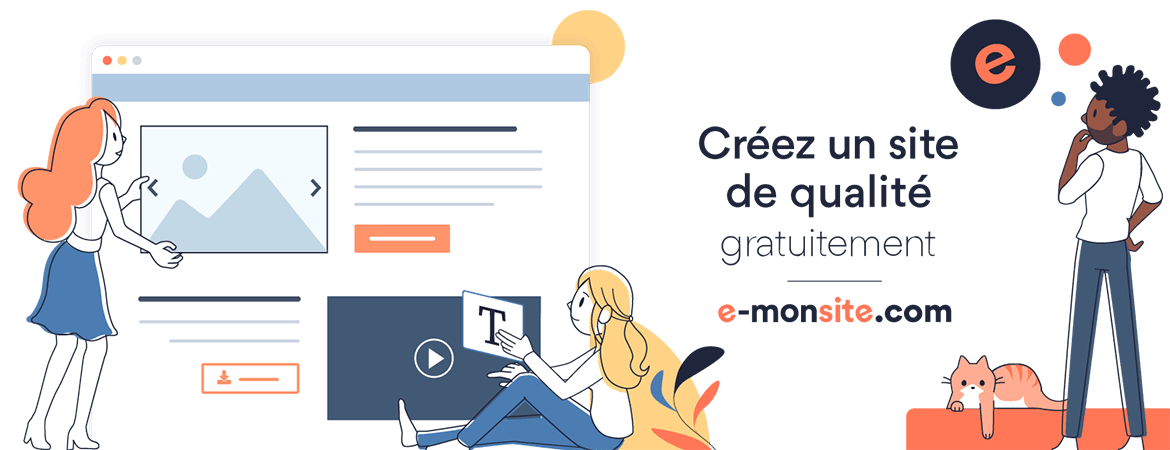Conseils pour l'utilisation des plug-ins VST sous Windows
- Versions de Live: Tous
- Système d'exploitation: Tous
Installation
Il y a souvent deux chemins d'installation différents pour les plug-ins VST. La version autonome est généralement installée dans un sous-dossier du dossier "Programmes". Ce sous-dossier porte généralement le nom du développeur du plug-in. Le second chemin concerne la DLL du plug-in.
Les chemins d'accès suivants sont les dossiers système par défaut recommandés pour les plug-ins VST sous Windows. La plupart des plug-ins sont installés dans ces dossiers par défaut, bien que dans certains cas, il puisse être nécessaire de définir le chemin d'installation correct:
64 bits Plug-ins: C:\Programmes\Steinberg\Vstplugins\
32 bits Plug-ins (sur 64 bits): C:\Programmes (x86)\Steinberg\Vstplugins\
Veuillez tenir compte des points suivants lors de l'installation:
-
Assurez-vous d'installer la bonne version du plug-in (64 bits ou 32 bits). Cela dépend de la version de Live que vous utilisez, car les plug-ins 32 bits n'apparaissent pas dans la version 64 bits de Live et vice versa.
-
Installez toujours les VST directement dans le bon dossier de destination. Ne déplacez jamais les DLL manuellement.
-
Les VST peuvent cesser de fonctionner si la version autonome du plug-in a été déplacée, renommée ou désinstallée.
-
La version autonome d'un plug-in ne doit pas être installée dans le même dossier que la version DLL.
-
De même, les versions 32 bits et 64 bits du plug-in ne doivent pas être installées dans le même dossier.
Créez votre propre dossier Plug-In
Si vous préférez utiliser un dossier séparé pour vos plug-ins, vous pouvez le définir dans les préférences de Live:
- Ouvrez les préférences de Live en appuyant sur CTRL + ,
- Cliquez sur Fichier/Dossier
- Vous y trouverez "Sources de Plug-ins" où vous pouvez sélectionner le dossier d'installation de vos Plug-Ins VST (DLLs). Notez: Vous ne devez jamais sélectionner un lecteur complet, un dossier système Windows, ou tout le dossier "Programmes" car cela peut provoquer un crash de Live.
- Cliquez sur "Choisir dossier VST personnalisé".
Vous trouverez ici plus d'informations sur l'utilisation générale des plug-ins (les sous-titres français peuvent être ajoutés à Youtube comme décrit ici):
Le plug-in n'apparaît pas ou ne fonctionne pas
Assurez-vous d'avoir la bonne version du plugin installée
- Les versions 32 bits des plug-ins ne sont pas visibles dans la version 64 bits de Live, et vice versa. Par conséquent, il est important de s'assurer que la bonne version du plugin est installée, ce qui dépend de la version de Live que vous utilisez
- De plus en plus de plug-ins ne sont disponibles qu'en 64 bits (par exemple Kontakt depuis la version 5.1.). Si vous utilisez la version 32 bits de Live, ces plug-ins n'apparaîtront pas
- Certains plug-ins plus anciens ne sont disponibles qu'en 32 bits et n'apparaissent donc pas dans la version 64 bits de Live
- Il n'est pas recommandé d'installer les deux versions d'un plug-in (32 bits et 64 bits) dans le même dossier
Installez la dernière version du plug-in
Vous les trouverez sur la page d'accueil du fabricant du plug-in. Assurez-vous également que le plug-in peut être utilisé avec votre système d'exploitation. Sous Windows, assurez-vous que Microsoft Visual C++ 2010 SP1 Redistributable Package (x64) est installé car il est nécessaire d'exécuter les applications 64 bits développées en Visual C++ 2010 SP1 sur un ordinateur qui n'a pas Visual C++ 2010 SP1 installé.
Assurez-vous d'avoir installé le plug-in au bon endroit
Vous trouverez ici les chemins d'installation par défaut:
Effectuez une relecture du dossier plug-ins
Vous pouvez le faire en maintenant la touche ALT/Option enfoncée et en cliquant simultanément sur "Rescan Plug-ins" dans les Préférences de Live sous File/Folder. Vous pouvez à nouveau scanner tous les plug-ins installés.
Assurez-vous d'avoir installé la version VST2 d'un plug-in, car VST3 n'est pas pris en charge dans Live
Si vous essayez d'installer un plug-in VST3, vérifiez s'il est également disponible en version VST2. Sur un Mac, vous pouvez utiliser la version AU du plug-in à la place.
Ne déplacez jamais la version autonome ou VST d'un plug-in après son installation (s'applique uniquement à Windows).
- Une fois que la version autonome d'un plug-in VST est déplacée, renommée ou désinstallée, il est probable que le plug-in ne fonctionnera plus
- Il est toujours recommandé d'installer les VST directement dans le bon dossier de destination au lieu de déplacer le fichier DLL rétrospectivement
Soyez connectez en tant qu'administrateur
Certains plug-ins nécessitent des droits d'administrateur pour être utilisés. Par exemple, des plug-ins qui offrent la possibilité d'importer des clips MIDI dans le plug-in vers Live (par exemple EZDrummer de Toontrack).